皆さんイカがお過ごしでしょうか?のぶです。
春になったと言うことで歩くことを増やそうと思ってました。
そこで歩きながら本が聴ける「AmazonAudible」を試してみました。
AmazonAudibleとは?
ビジネス書やラノベと言った様々な本をプロの方が朗読してくれるデータを月額1500円(18年4月現在)の有料サービスです。
キャッチコピーは「本は聴ける」です。
 |
現在申し込みして1日5分以上聞くと、50ポイント(プライム会員なら100ポイント)
貰えるキャンペーン中。
Audibleの聴き方
画像にもあるように、スマホに朗読内容をダウンロードしてイヤホンで聴くスタイルです。
1.AmazonAudibleサイトで申し込みをします
2.スマホで使えるメールアドレスを登録します。
3.そのメールをスマホで開き、アプリをダウンロード。
それで準備完了、後は気になる本を探しましょう。
Audible版の書籍数
書籍数は「未公開」です。
 |
検索で「Audible」と入力すると10000冊以上あるとでてきますが、総数自体は表示されません。
 |
自分が欲しいと思っている本が対応している場合は、書籍画面で確認は出来ます。
Kindle版、単行本、Audible版と表示される。
Audibleに興味ある方は先に自分が読んでみたい本があるか、先に確認すると良いだろう。
初回無料なので、気になる本がAudible対応していたら買わなくても聴くことが出来るかもしれない。
Audible版はラジオのようなものもある
書籍によっては作者とゲスト?の人の対談が収録されているものもあった。
Audible版は、文字にとらわれない新しい書籍?として未来を感じた。
本に付加価値をつけるやり方としてありかなーと思った。
Audibleを試して良かったこと
流石にプロの朗読家(声優さん)が話しているだけあって、感情がこもっていて、大変スムーズな朗読です。
でも、正直それだけですね。
ビジネス書などを読む人は、気になった所にハイライトをつけたり、メモしたいと思います。
ハイライトの画面(GooglePlayブックス)
 |
画像は「未来に先回りする思考法」より(面白いです!オススメ)
黄色くなっているのは、自分が気になったと言うかなるほどなーと思ったころです。
このメモやハイライトは、KindleやGooglePlayブックスは後から抜きだしたり編集出来ます。
紙の書籍だとひとまとめにするのが手間なので、この辺りは電子書籍ならではだなーと思いますね。
Audible版の気になる所
メモなどが取れない
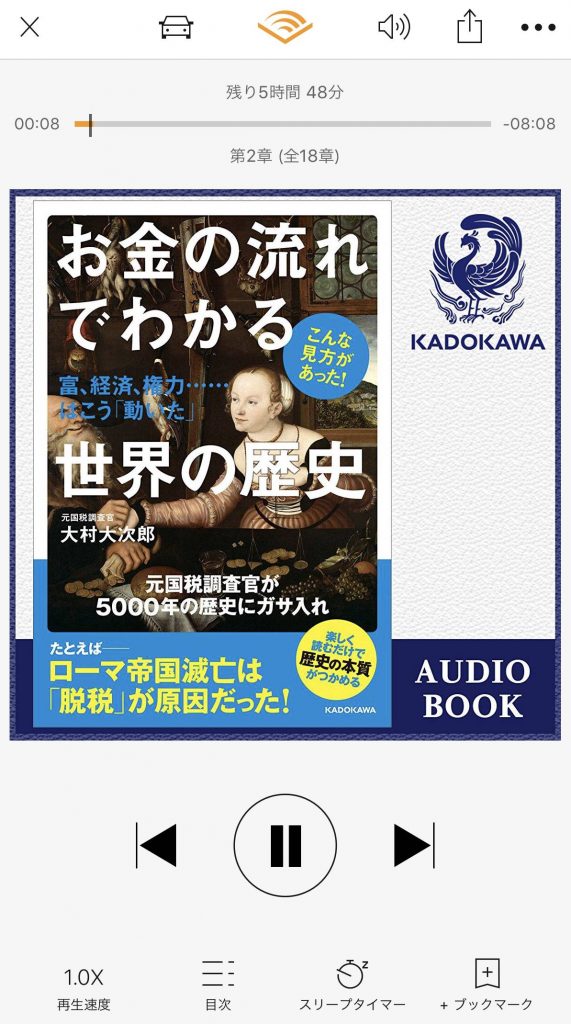 |
上の画面はAudibleの実際の画面です。
テキストが表示されないのである。
つまり、メモやハイライトをつけることはもちろんのこと、漢字で意味を把握するが出来ない。
これはかなり痛い、メモやハイライトを付けて、自分なりの読書メモを作ったりしてたので、この仕様にはまいった!
文字入りでサービスを受けようと思ってた人にとっては、これで月額1500円を取られるのはキツイかなーと思う。
というのもGooglePlayブックスには標準で読み上げ機能があるのだ。
Google Play ブックスの読み上げが無料で優秀
GooglePlayブックスの「読み上げ」は無料です。
 |
GooglePlayブックスはボーかロイドではないが、機械音声のため聴いてておかしいところはあります、英語の発音は外国人のように聞き取れないなめらかな発音なのに、日本語だとちょっと棒読みの部分が残ってたりします。
印象深かったのは「No.1」を「ノーイチ」とか読み上げられた時は、笑いましたw
当然ですが、有料なだけあって読み上げの聞き取り易さは、プロを使っているAudibleが数段上!
でも、無料でここまで読んでくれるのなら十分利用可能ですね。
GooglePlayブックスの良い点
 |
Iphoneは非対応?
GooglePlayブックスをIphoneに入れて使おうとしたが、Iphoneでは「読み上げ」ボタンが見つからなかったので出来ないと思われる。
Androidのみのようだ。
機種が限定されるが、自分が持ってた電子書籍もGooglePlayブックスに登録すると読み上げてくれた。
しかし、hontoの本などセキュリティがかかっている奴は読み上げれないので注意。
Iphoneの読み上げは?
 |
設定→一般→アクセシビリティ→VoiceOver にある。
iBookには読み上げ機能はないけれど、Iphone画面に表示されている文字を読み上げる、VoiceOver機能があり、それを使って電子書籍の文字を読み上げてくれる。
 |
読み上げ機能を使うと画面のようなボタンが出てきて、操作が出来る。
ウサギとカメは、読み上げのスピードが変わる、可愛らしいアイコンだ。
でも、これは視覚障害者などの機能を電子書籍につかっているため読み上げている文字のハイライトは無く、スリープになると途中で止まったりする。
またIphone自体の操作が大きく変わるので気軽に使うことが出来ません。
普通はワンタッチで、OKとかキャンセルが出来てたのが、二回タッチしないと画面が変わらなくなったりする。
まとめ
| アプリ名(会社) | 料金 | メモ機能 | 読み上げ文章 | 対象本 | 特徴 |
| Audible(Amazon) | 有料 | 無し | 表示なし | 少ない | プロのが読み上げてくれるが、Audibleは文字が無いので書籍の朗読というよりラジオに近い |
|
GooglePlayブックス(Android版) |
無料 | 有り |
表示あり |
多い |
朗読を機械がやってくれる。電子書籍アプリに、読み上げ機能があり、メモやハイライトもつけやすい。 機械なので、2018年を「にーまるまるはちねん」と言った読み方をしてくれる。読み上げはAudibleが上手だ。 |
| IBook(Apple) | 無料 | 有り | 表示あり | 多い | VoiceOver機能で電子書籍を機械が読み上げてくれる。しかし、障害者向けのサービスであり、電子書籍用ではないので、使い勝手が悪い |
三社ともそれぞれ個性があるので、どれが良いかは使う人によるだろう。
Audible対象の本は、今作成中といったところなので正直本は少ない。
それに対してGooglePlayブックスの読み上げ機能は、文字を認識してくれればほぼどの本でもOK。多分文字の拡大縮小が出来る奴であればOK。固定サイズとかなってるイラストが多い雑誌系は読み上げてくれない。
自分のようにスキマ時間を読書に充てたい人向けの読み上げ機能であれば、GooglePlayブックスが使い勝手良いと思います。無料だしな。
やっぱ、メモやハイライト機能が無いAudibleは辛いな。

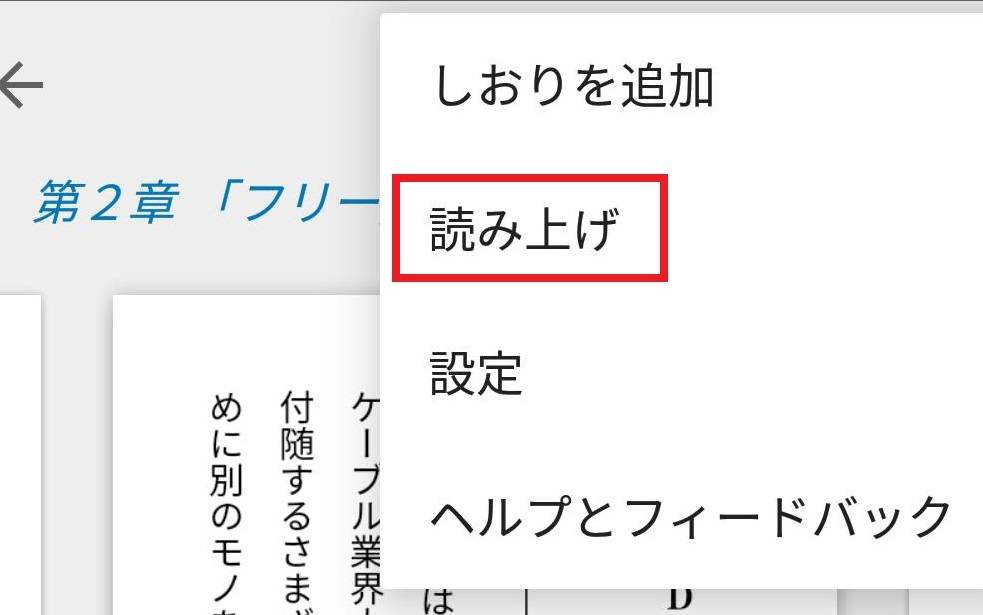


コメント